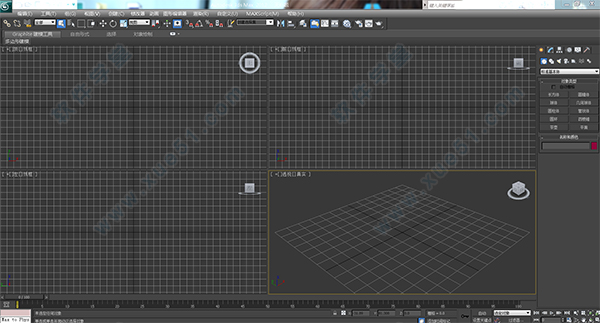 3dmax2012" />
3dmax2012" />破解教程
一、安装教程1、在本站下载好安装包后,选择你自己电脑系统相对应的软件,小编是64位系的,所以选择“Setup.exe”。然后双击进行安装。
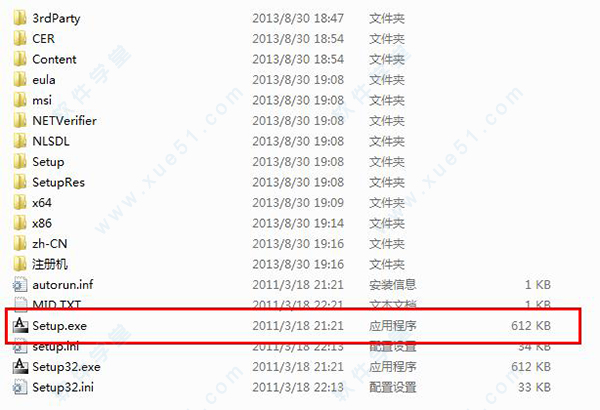
2、到了安装界面,直接点击:安装。
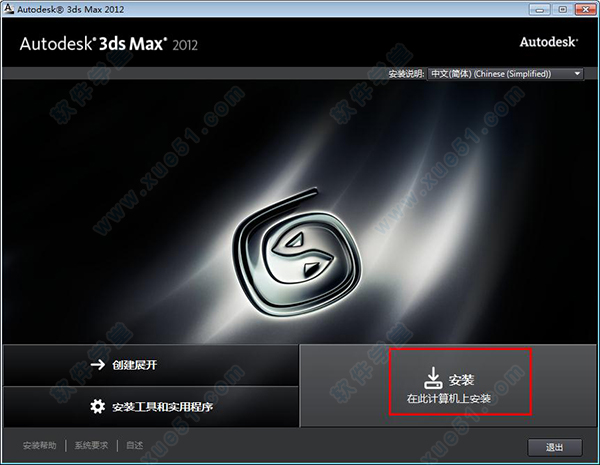
3、勾选“我接受”,点击“下一步”。
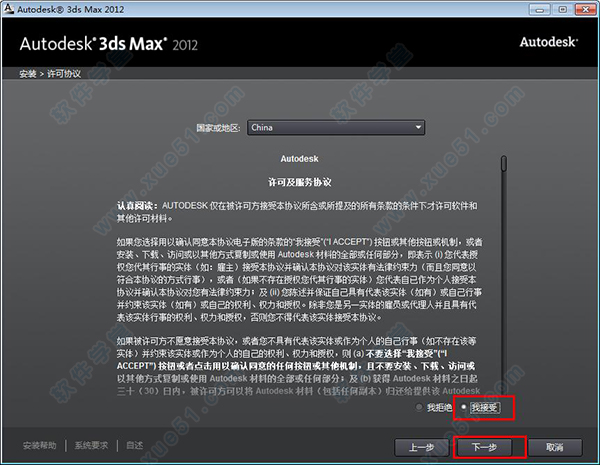
4、到了产品信息界面,将序列号:666-69696969、667-98989898、400-45454545其中一个输入进去,产品秘钥:128D1输入进去,然后点击下一步。
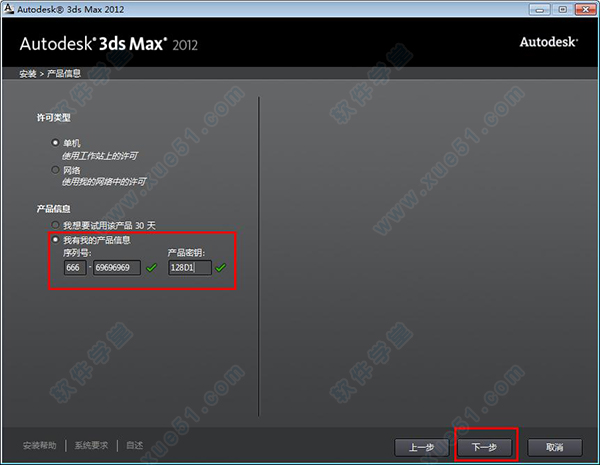
5、下面来到配置安装界面,你可以选择你想要安装的配置,小编在这里全部都安装,在选择一下安装路径,然后点击“安装”。
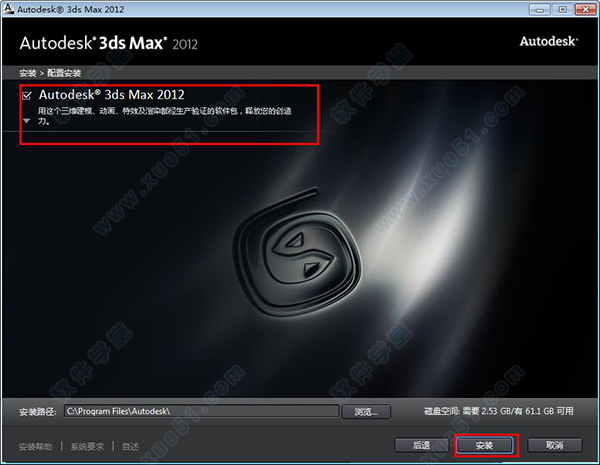
6、安装其配置的过程中可能需要一小段时间,请耐心等待。
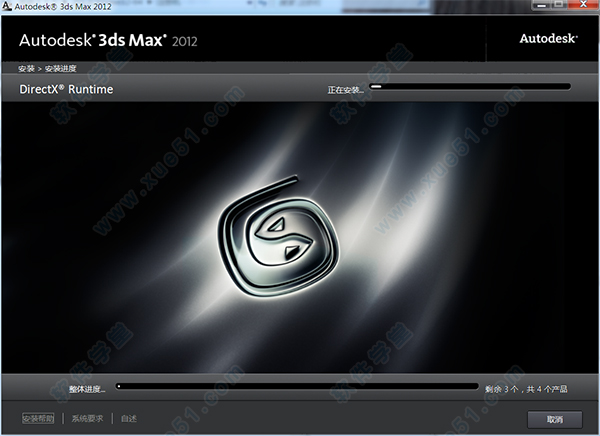
7、安装成功后会有下图所示的安装成功的提示,点击“完成”。
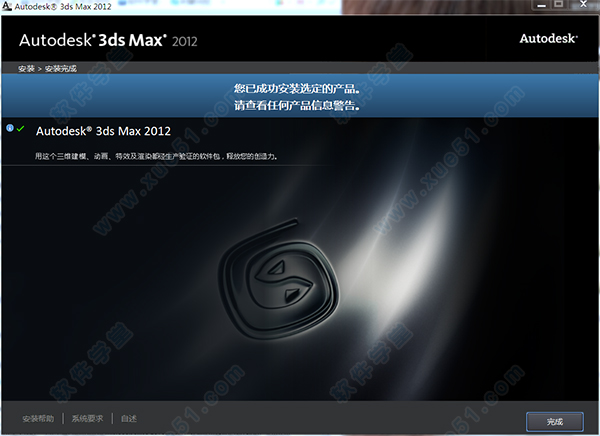
二、破解教程
1、运行桌面上的应用程序快捷方式打开软件,然后点击“帮助”—“关于”—“产品信息”,你会看到你还是处于使用期的,然后点击“激活”。
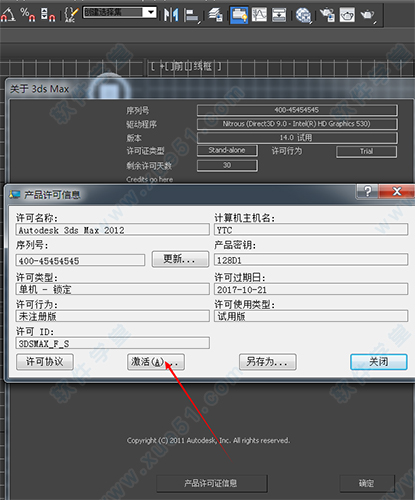
2、然后就会弹出一个激活其页面,点击“激活”。
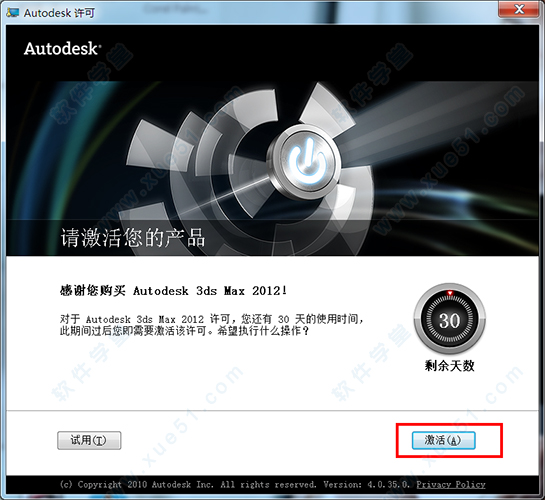
3、勾选“我已阅读”,点击“继续”。
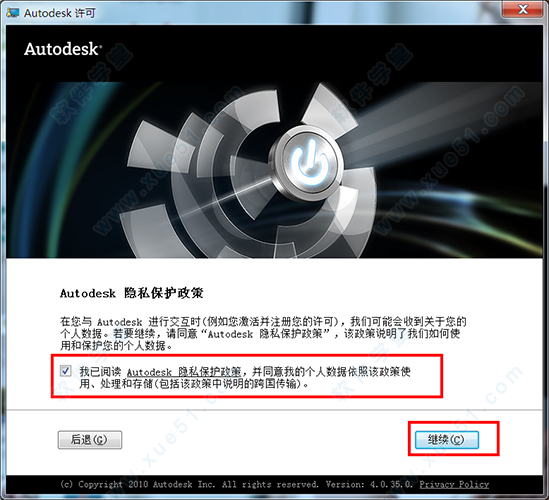
4、勾选:下面的选项,点击“下一步”。
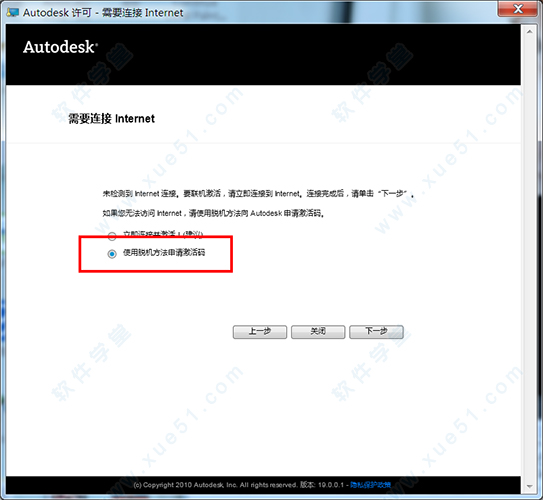
5、然后打开3dsmax 2012注册机,第一步:将申请号复制粘贴到“request”框内,第二步:点击“mem patch”第三步:点击“Generate”,第四步将“activation”选框内的激活码复制到激活页面的激活码填框内,然后点击“下一步”(可参照下图的步骤操作)。
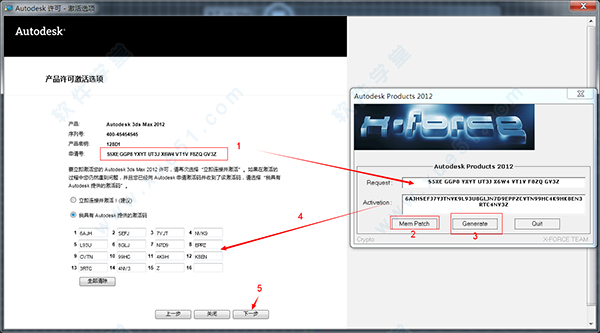
6、然后就会显示激活成功,这样就破解完成了。
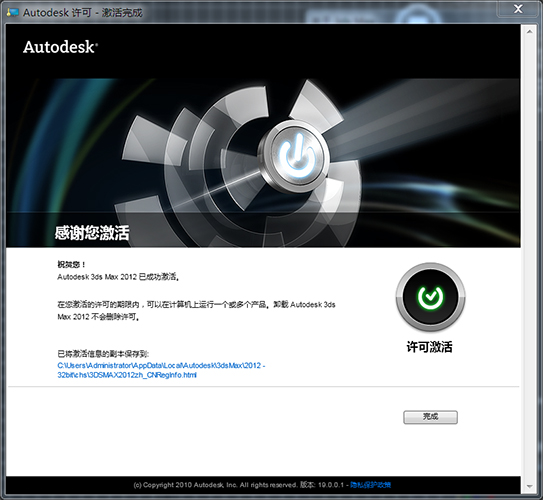
软件功能
一、主要功能1、Slate 材质编辑器
使用软件中的Slate功能,轻松可视化和编辑材质分量关系,这个新的基于节点的编辑器可以大大改进创建和编辑复杂材质网络的工作流程与生产力。直观的结构视图框架能够处理当今苛刻的制作所需的大量材质。
2、Quicksilver 硬件渲染器
使用软件中的Quicksilver功能,在更短的时间内制作高保真可视化预览、动画和游戏方面的营销资料,Quicksilver 是一种新的创新硬件渲染器,可帮助以惊人的速度制作高品质的图像。这个新的多线程渲染引擎同时使用 CPU 和 GPU,支持 alpha 和 z-缓冲区渲染元素;景深;运动模糊;动态反射;区域、光度学、环境遮断和间接灯光效果以及精度自适应阴影贴图;并能以大于屏幕的分辨率进行渲染。
3、Containers 本地编辑
通过能让用户在引用内容之上非破坏性地添加本地编辑层的大大改进的 Containers 工作流程,更高效地进行协作。通过并行工作满足紧张的最后时限要求:在一个用户迭代编辑嵌套的未锁定方面时,另一个用户可以继续精调基本数据。多个用户可以一次修改同一嵌套的不同元素,同时防止同时编辑同一个分量。
4、建模与纹理改进
利用其扩展的Graphite建模和视口画布工具集的新工具,加快建模与纹理制作任务:用于在视口内进行 3D 绘画和纹理编辑的修订工具集;使用对象笔刷进行绘画以在场景内创建几何体的功能;用于编辑 UVW 坐标的新笔刷界面;以及用于扩展边循环的交互式工具。
5、3ds Max 材质的视口显示
利用在视口中查看大部分 3ds Max 纹理贴图与材质的新功能,在高保真交互式显示环境中开发和精调场景,而无需不断地重新渲染。建模人员和动画师可以在一个更紧密匹配最终输出的环境中做出交互式决定,从而帮助减少错误并改进创造性故事讲述过程。
6、3ds Max Composite
利用 3ds Max Composite 改进渲染传递并把它们融合到实拍镜头中:基于 Autodesk Toxik 技术的全功能、高性能 HDR 合成器。3ds Max Composite 工具集整合了抠像、校色、摄像机贴图、光栅与矢量绘画、基于样条的变形、运动模糊、景深以及支持立体视效制作的工具。
7、前后关联的直接操纵用户界面
利用新的前后关联的多边形建模工具用户界面,节省建模时间,始终专注于手边的创作任务,该界面让您不必要把鼠标从模型移开。建模人员可以交互式地操纵属性,直接在视口中的兴趣点输入数值,并在提交修改之前预览结果。
8、CAT 集成
使用其角色动画工具包 (CAT) 更轻松地制作和管理角色,分层、加载、保存、重新贴图和镜像动画。CAT 现已完全集成在3dmax2012之中,提供了一个开箱即用的高级搭建和动画系统。通过其便利、灵活的工具集,动画师可以使用 CAT 中的默认设置在更短的时间内取得高质量的结果,或者为更苛刻的角色设置完全自定义骨架,以加入任意形态、嵌入式自定义行为和程序性控制器。
9、Ribbon 自定义
利用可自定义的 Ribbon 布局,最大化可用工作空间,并专注于对专业化工作流程最有意义的功能。创建和存储个性化用户界面配置,包括常用的操作项和宏脚本,并能轻触热键或按钮切换这些配置的显示。
10、更新的 OpenEXR 图像输入输出插件
更新的 OpenEXR 插件可在一个 EXR 文件中支持无限数量的层,并能自动把渲染元素和 G-缓冲区通道存储到 EXR 层。
二、新功能
1、在软件中加入了一种新的格式导入——.wire。这种格式比以前我所常用的模型文件带有更多的信息与可调性。对于导入模型后的调节也控制有很大的帮助。
2、3DS MAX 2012里增加了全新的分解与编辑坐标功能,不仅新加了以前需要使用眼睛来矫正的分解比例,更增加了超强的分解
3、固定功能,此功能不仅能让复杂模型的分解变成得效率倍增,还让更多畏惧分解的新手,更轻易的学会如何分解高面或复杂模型。
4、3DS MAX 2012为了让更多的人不需要担心渲染与灯光的设置问题,在此版本里加入了一个强有力的渲染引擎——Iray渲染器。Iray渲染器,不管在使用简易度上还是效果的真实度上都是前所未有的。
5、3DS MAX 2012在尘封了多年的古董级动力学Reactor之后,终于加入了新的钢体动力学——MassFX。这套钢体动力学系统,可以配合多线程的Nvidia显示引擎来进行MAX视图里的实时运算,并能得到更为真实的动力学效果。
6、在视图显示引擎技术上也表现出了极大的进步,在此版本软件中,Autodesk针对多线程GPU技术,尝试性的加入了更富有艺术性的全新的视图显示引擎技术,能够在视图预览时将更多的数据量以更快速度的渲染出来。氮化图形内核,不仅能提供更多的显示效果,还可以提供渲染无限灯光、阴影、环境闭塞空间、风格化贴图、高精度透明等的环境显示。
7、3DS MAX 2012里增强了之前新加入的超级多边形优化工具,增强后的超级多边形优化功能可以提供更快的模型优化速度、更有效率的模型资源分配、更完美的模型优化结果。新的超级多边形优化功能还提供了法线与坐标功能,并可以让高精模型的法线表现到低精度模型上去。
8、3DS MAX 2012把与Mudbox2012、MotionBuilder2012、Softiamge2012之间的文件互通做了一个简单的通道,通过这个功能可以把MAX的场景内容直接导入Mudbox里进行雕刻与绘画,然后即时的更新MAX里的模型内容,也可以把MAX的场景内容直接导入MotionBuilder里进行动画动的制作,然后不需要考虑文件格式之类的要素,即时的更新MAX里的场景内容,也可以把在SoftIamge里制作的IGE粒子系统直接导入到MAX场景里去。
9、3DS MAX 2012对渲染效果也做强化与改进,增加了不少渲染效果,而且这些风格化效果还可以在视图与渲染中表现一致。此功能主要是为了实现更多艺术表现手法与前期设计艺术风格的交流所使用的。
10、3DS MAX 2012里新增加了一种程序贴图,此贴图已经记录下了数十种自然物质的贴图组成,在使用时可以根据不同的物质组成制作出逼真的材质效果。而且此贴图还可以通过中间软件导入游戏引擎中使用。
11、3DS MAX 2012里提供了对矢量置换贴图的使用支持,一般的置换贴图在进行转换时,只能做到上下凹凸。矢量置换贴图可以对置换的模型方向做出控制,从而可以制作出更有趣生动的复杂模型。在软件里MR和IRAY都分别支持矢量置换贴图。
常用快捷键
A-角度捕捉开关B-切换到底视图
C-切换到摄象机视图
D-封闭视窗
E-切换到轨迹视图
F-切换到前视图
G-切换到网格视图
H-显示通过名称选择对话框
I-交互式平移
J-选择框显示切换
K-切换到背视图
L-切换到左视图
M-材质编辑器
N-动画模式开关
O-自适应退化开关
P-切换到透视用户视图
Q-显示选定物体三角形数目
R-切换到右视图
S-捕捉开关
T-切换到顶视图
U-切换到等角用户视图
V-旋转场景
W-最大化视窗开关
X-中心点循环
Y-工具样界面转换
Z-缩放模式[-交互式移近]-交互式移远/-播放动画
F1-帮助文件
F3-线框与光滑高亮显示切换
F4-Edged Faces显示切换
F5-约束到X轴方向
F6-约束到Y轴方向
F7-约束到Z轴方向
F8-约束轴面循环
F9-快速渲染
F10-渲染场景
F11-MAX脚本程序编辑
F12-键盘输入变换
Delete-删除选定物体
SPACE-选择集锁定开关
END-进到最后一帧
HOME-进到起始帧
INSERT-循环子对象层级
PAGEUP-选择父系
PAGEDOWN-选择子系
CTRL+A-重做场景操作
CTRL+B-子对象选择开关
CTRL+F-循环选择模式
CTRL+L-默认灯光开关
CTRL+N-新建场景
CTRL+O-打开文件
CTRL+P-平移视图
CTRL+R-旋转视图模式
CTRL+S-保存文件
CTRL+T-纹理校正
CTRL+T-打开工具箱(Nurbs曲面建模)
CTRL+W-区域缩放模式
CTRL+Z-取消场景操作
CTRL+SPACE-创建定位锁定键
SHIFT+A-重做视图操作
SHIFT+B-视窗立方体模式开关
SHIFT+C-显示摄象机开关
SHIFT+E-以前次参数设置进行渲染
SHIFT+F-显示安全框开关
SHIFT+G-显示网络开关
SHIFT+H-显示辅助物体开关
SHIFT+I-显示最近渲染生成的图象
SHIFT+L-显示灯光开关
SHIFT+O-显示几何体开关
SHIFT+P-显示粒子系统开关
SHIFT+Q-快速渲染
SHIFT+R-渲染场景
SHIFT+S-显示形状开关
SHIFT+W-显示空间扭曲开关
SHIFT+Z-取消视窗操作
SHIFT+4-切换到聚光灯/平行灯光视图
SHIFT+\-交换布局
SHIFT+SPACE-创建旋转锁定键
ALT+S-网格与捕捉设置
ALT+SPACE-循环通过捕捉
ALT+CTRL+Z-场景范围充满视窗
ALT+CTRL+SPACE-偏移捕捉
SHIFT+CTRL+A-自适应透视网线开关
SHIFT+CTRL+P-百分比捕捉开关
SHIFT+CTRL+Z全部场景范围充满视窗










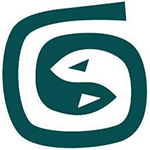








点击星星用来评分